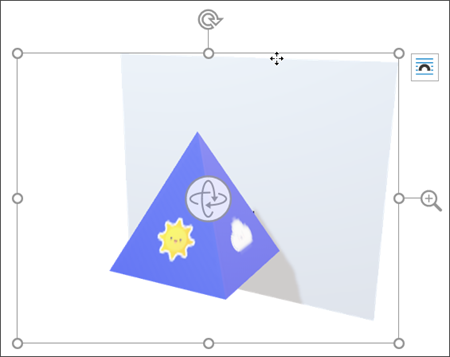Ao inserir um modelo 3D no arquivo do Office, você receberá uma guia contextual na faixa de opções em Modelo 3D. Nesta guia, há várias maneiras de exibir seu modelo 3D.
A galeria Exibições de Modelo 3D oferece uma coleção de exibições predefinidas que você pode usar em sua imagem. Por exemplo, você pode selecionar rapidamente a exibição frontal ou a exibição de cima para baixo.

Se você tiver vários modelos 3D e tiver problemas para selecionar aquele com o qual deseja trabalhar, clique no Painel de Seleção para ativar a lista de objetos. Em seguida, você pode selecionar facilmente a imagem ou as imagens que deseja selecionar.
A ferramenta Alinhar ajuda você a colocar sua imagem na página ou no slide , na parte superior ou lateral, por exemplo.
O Pan & Zoom fornece o controle de como sua imagem 3D se encaixa dentro do quadro. Clique no botão Pan & Zoom e, em seguida, clique e arraste o objeto dentro do quadro para movê-lo. Use a seta Zoom no lado direito do quadro para fazer com que o objeto pareça maior ou menor dentro do quadro.